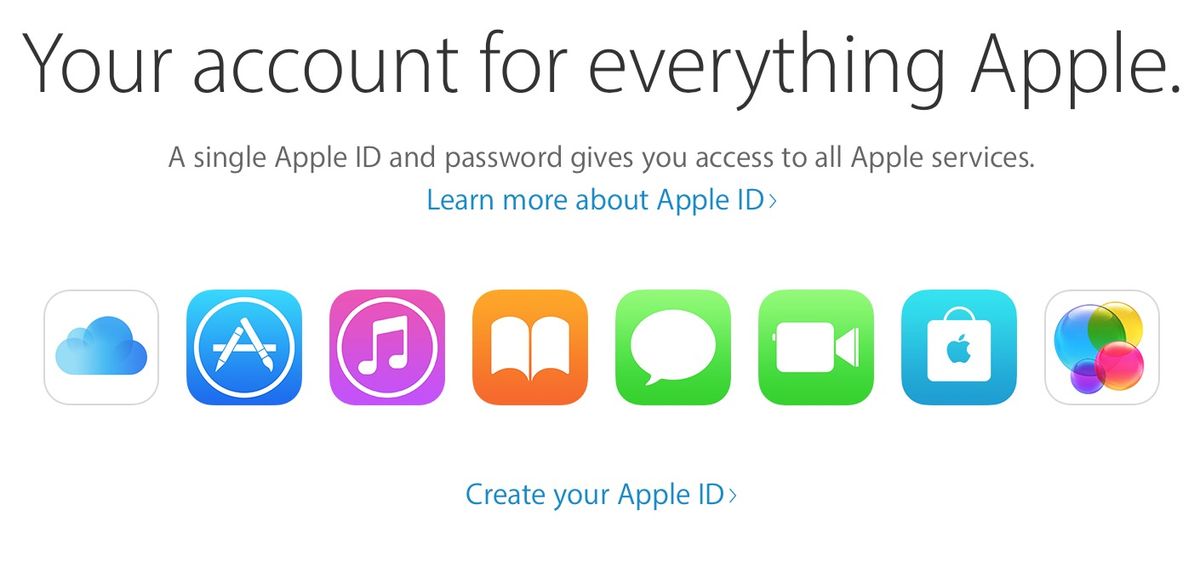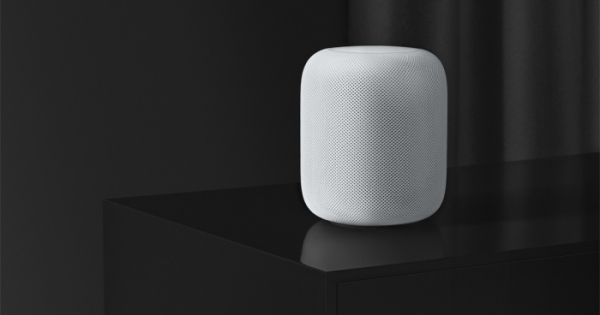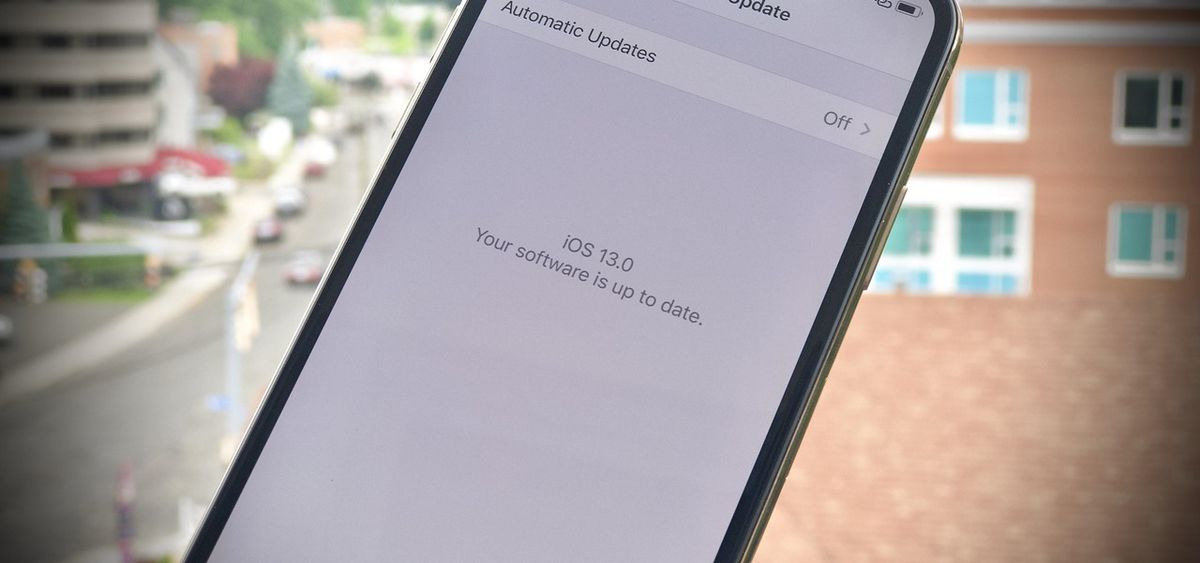แปลข้อความ B / W ภาษาต่างๆผ่าน Translate Note ++

คุณรู้อะไรเกี่ยวกับ Translate Notepad ++ Plugin บ้าง? โปรแกรมแก้ไขข้อความจำนวนมากให้ตัวเลือกต่างๆแก่คุณซึ่งช่วยให้คุณสามารถแก้ไขเอกสารและไฟล์อื่น ๆ ที่เกี่ยวข้องกับข้อความได้ อย่างไรก็ตามโปรแกรมแก้ไขข้อความบางตัวสามารถทำให้ฟังก์ชันการแก้ไขพื้นฐานง่ายขึ้นหรือง่ายขึ้น แต่คนอื่น ๆ อีกมากมายถูกสร้างขึ้นเพื่อสร้างฟังก์ชันที่ยากเช่นการเขียนไวยากรณ์ภาษาโปรแกรมให้ง่ายขึ้นสำหรับผู้เชี่ยวชาญและนักพัฒนา การเลือกโปรแกรมแก้ไขข้อความที่เหมาะสมก่อนที่คุณจะเริ่มการเข้ารหัสเป็นสิ่งที่ต้องมีเพื่อให้ได้ประสิทธิผล
Notepad ++ เป็นตัวเลือกที่มีคุณสมบัติมากมายสำหรับ Windows Notepad ดั้งเดิมที่มีความสามารถในการใช้งานและความยืดหยุ่นมากเกินไป แม้ว่าซอฟต์แวร์ที่ดีบางตัวจะมีคุณสมบัติมากมาย แต่สิ่งที่ทำให้แอป Notepad ดีขึ้นคือปลั๊กอินทั้งหมดที่สามารถติดตั้งเพื่อเพิ่มช่วงการใช้งานได้ แปลภาษา เป็นปลั๊กอินสำหรับ Notepad ++ ซึ่งช่วยให้คุณสามารถแปลข้อความจากภาษาหนึ่งไปยังอีกภาษาหนึ่งโดยไม่ต้องออกจากแอป คุณยังสามารถตั้งค่า Translate ให้ตรวจหาภาษาต้นทางโดยอัตโนมัติหรืออธิบายภาษาปลายทางหรือแหล่งที่มาที่กำหนดเอง นอกจากนี้ยังช่วยให้คุณสามารถแปลและจากภาษาต้นทางได้เพียงแค่แตะปุ่ม ดำดิ่งลงด้านล่างเพื่อเรียนรู้เพิ่มเติมเกี่ยวกับ Translate Notepad ++
macrium สะท้อนโคลนไปยัง ssd windows 10
ดูเพิ่มเติม: คู่มือผู้ใช้ในการย้ายโฟลเดอร์ AppData บน Windows 10
moto x คืนหุ้นอย่างแท้จริง
แปลข้อความ B / W ภาษาต่างๆผ่านปลั๊กอิน Translate Notepad ++:

หากคุณต้องการติดตั้งหรือดาวน์โหลด Translate:
- ตรงไปที่ ตัวจัดการปลั๊กอิน จาก Plugins—> Plugin Manager—> แสดง Plugin Manager .
- ที่ด้านล่างของไฟล์ มีจำหน่าย เลือกแท็บ แปลภาษา แล้วแตะ ติดตั้ง
- เนื่องจากจะติดตั้งปลั๊กอินแปลภาษาบนสำเนา Notepad ++ ของคุณ
- เมื่อติดตั้งสำเร็จคุณสามารถเข้าถึงได้ แปลภาษา จาก ปลั๊กอิน เมนู.
- ตัวเลือกต่างๆมีอยู่ในเมนูแปลภาษา:
- แปล Selected (เพื่อแปลข้อความที่ต้องการจากภาษาต้นทางเป็นภาษาปลายทาง)
- แปลที่เลือก (การตั้งค่าย้อนกลับ) (เพื่อแปลข้อความที่ต้องการจากปลายทางเป็นภาษาต้นทาง)
- เปลี่ยนการตั้งค่าภาษา (เพื่อเปลี่ยนการตั้งค่าภาษาต้นทางและปลายทาง)
- แปล Code Style Strings (เพื่อแปลสตริงสไตล์โค้ด)
- จากนั้นแตะ เปลี่ยนการตั้งค่าภาษา เพื่อกำหนดค่าภาษาต้นทางและภาษาปลายทางเริ่มต้น
- ตอนนี้ปล่อยให้ไฟล์ ที่มา blank จะตั้งค่าให้แอปตรวจหาภาษาโดยอัตโนมัติ
- หากคุณต้องการเปลี่ยนภาษาเริ่มต้นให้เขียนรหัสในช่องที่กำหนด นี่คือรายการรหัสที่ใช้ได้สำหรับภาษาต่างๆเช่น บน สำหรับ ภาษาอังกฤษคือ สำหรับ สเปน, fr สำหรับ ฝรั่งเศส เป็นต้น
- จากนั้นบันทึกไฟล์หลังจากที่คุณแก้ไขการตั้งค่าภาษาเสร็จแล้ว
- เลือกข้อความที่คุณต้องการแปล
- จากนั้นแตะ แปล Selected จาก แปลภาษา เมนู. จากนั้นคุณจะดูกล่องโต้ตอบที่มีคำแปลที่ต้องการ
โปรดทราบว่า Translate เป็นปลั๊กอินโอเพ่นซอร์สที่ทำงานร่วมกับ Notepad ++ ทุกรูปแบบ
ดาวน์โหลด: แปลภาษา
ผู้ดูแลระบบไอทีของคุณมีไวรัส จำกัด การเข้าถึง
สรุป:
ข้อมูลทั้งหมดเกี่ยวกับ 'Use Translate Notepad ++ Plugin To Translate Text in Different Languages' บทความนี้มีประโยชน์หรือไม่? คุณรู้วิธีอื่นในการแปลข้อความหรือไม่? แบ่งปันความคิดของคุณกับเราในความคิดเห็นด้านล่าง นอกจากนี้สำหรับข้อสงสัยและคำถามเพิ่มเติมโปรดแจ้งให้เราทราบในส่วนความคิดเห็นด้านล่าง!
ยังอ่าน: